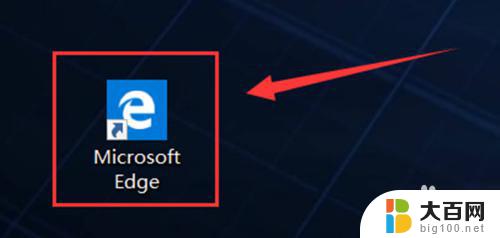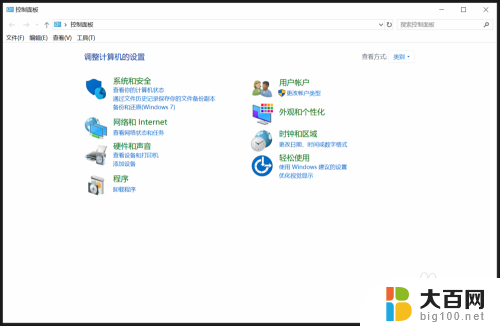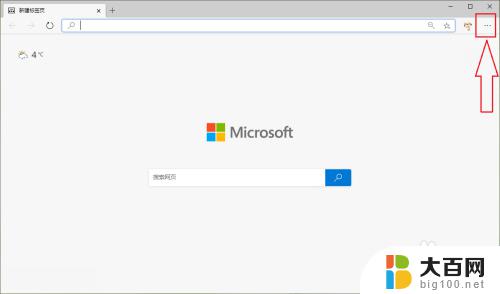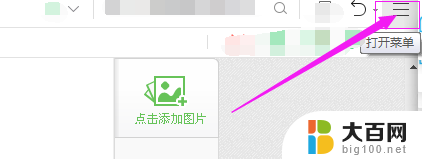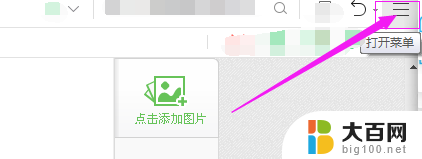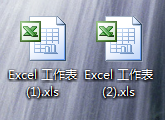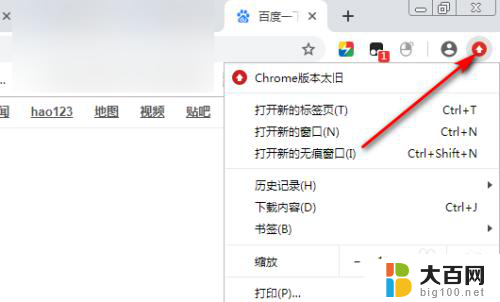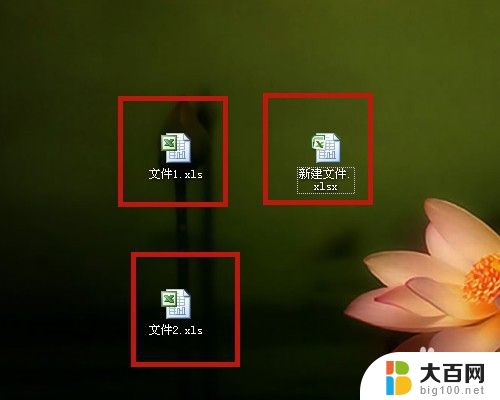edge打开两个窗口 怎样停止新版Microsoft edge每次都弹出2个网页
更新时间:2023-11-15 14:06:37作者:yang
edge打开两个窗口,很多用户在使用新版Microsoft Edge浏览器时都遇到了一个令人困扰的问题:每次打开该浏览器时,会自动弹出两个网页,这不仅让用户感到烦恼,还浪费了宝贵的时间和网络流量。针对这个问题,我们需要寻找解决办法,以确保我们的浏览体验更加顺畅和高效。在本文中我们将探讨如何停止新版Microsoft Edge每次都弹出两个网页的方法。无论您是初次使用该浏览器还是已经习惯了它的功能,本文都将为您提供有用的技巧和建议。
操作方法:
1.首先在电脑桌面上双击edge浏览器图标,打开这个浏览器

2.打开浏览器以后,可以看到已经自动打开了2个网页了
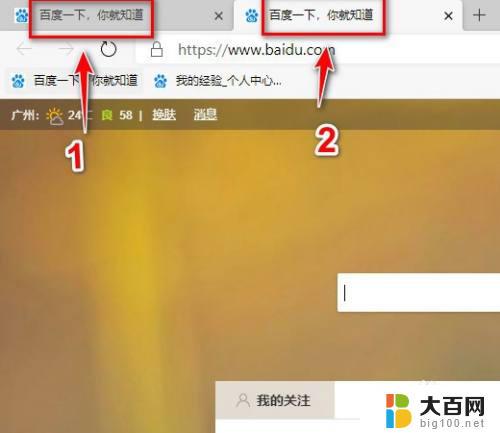
3.接着点击右上角…的符号,然后点击设置
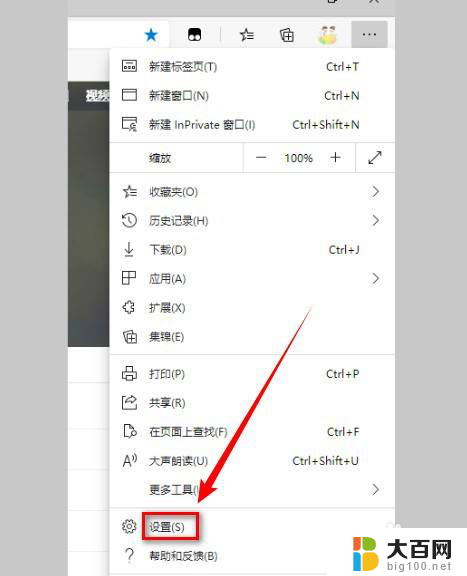
4.进入设置以后点击左侧列表里的 启动时
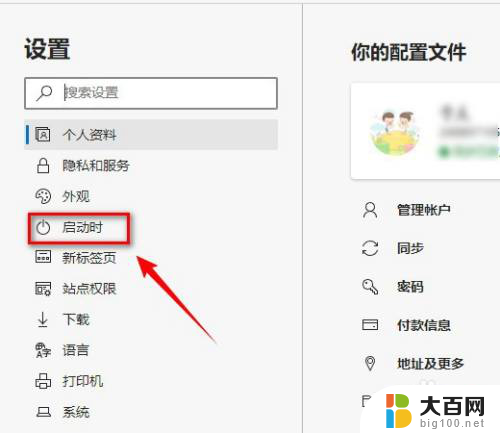
5.此时可以看到页面下有两个网址

6.点击不需要的那个网址后面的三个点的符号,然后点击删除。此时就解决了每次打开edge自动打开2个网页的问题了
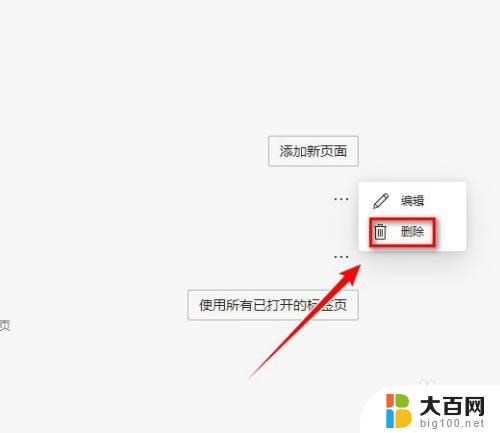
以上就是edge打开两个窗口的全部内容,不熟悉的用户可以按照以上小编的方法进行操作,希望能对大家有所帮助。